欢迎您访问我爱IT技术网,今天小编为你分享的电脑教程是QQ技巧系列之:【营销QQ的导航菜单如何设置?营销QQ全自动客服实现教程】,下面是详细的分享!
营销QQ的导航菜单如何设置?营销QQ全自动客服实现教程
首先下载营销QQ最新版:营销qq 官方下载 2.0 SP18 简体中文官方安装版
安装好营销QQ客户端后,桌面上会生成一个营销QQ的客户端快捷方式(如图),鼠标左键双击打开。

营销QQ客户端打开后,会出现一个登录框(如图),帐号框输入“1001@您的营销QQ号码”(比如您的营销QQ号码为800000008,那么就输入1001@800000008),密码框输入您营销QQ工号1001的登录密码。
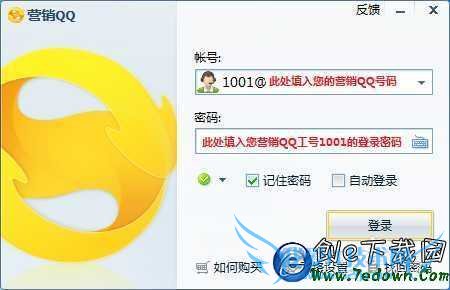
找到客户端主界面的右上角,红色箭头所指处(如图),鼠标左键单击打开。

出现下拉菜单(如图),鼠标左键单击红箭头所指“企业账户中心”。

浏览器会自动打开,并跳转至“工作台-企业账户中心”的官方页面(如图),鼠标左键单击红箭头所指“导航菜单管理”。
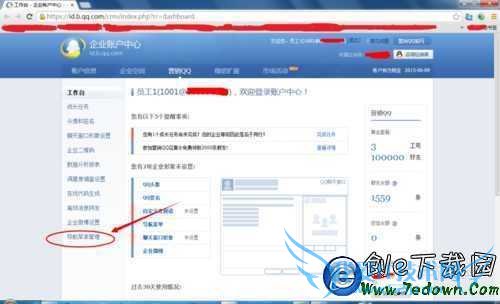
浏览器跳转至导航菜单管理主界面,鼠标左键单击“开启”。
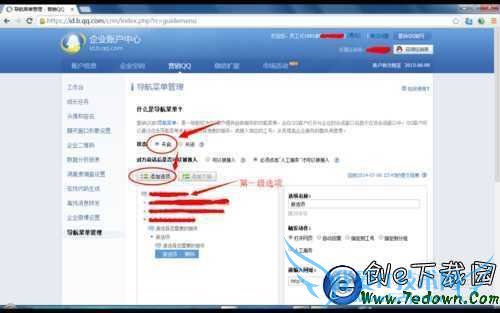
鼠标左键单击第一级选项(默认就存在,不可删除),在右侧的“选项名称”处根据选项的功能作用来命名(只能命名,不能设定出发动作)。
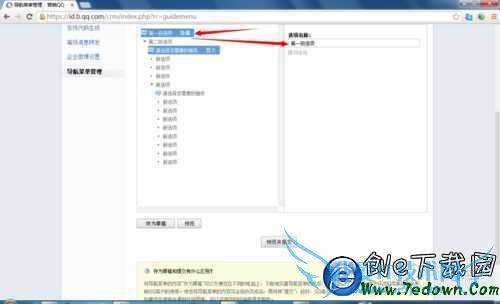
添加新选项(如图)。
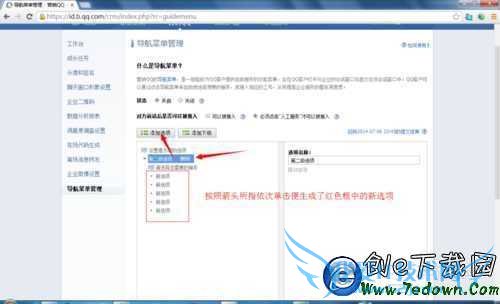
新选项下添加子选项(如图)。
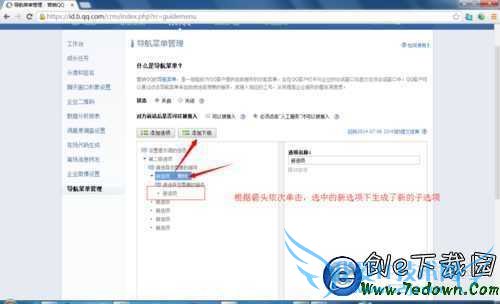
设置选项的触发动作,以客户打开指定网页为例(如图)。
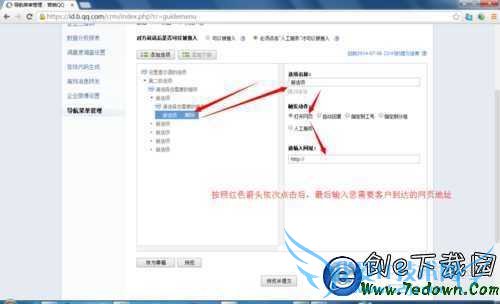
预览并提交后,所有设置生效(如图)。
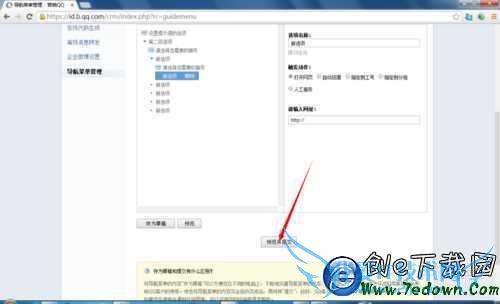
以上就是关于营销QQ的导航菜单如何设置?营销QQ全自动客服实现教程的QQ技巧教程分享,更多电脑教程请移步到>>电脑教程频道。
- 评论列表(网友评论仅供网友表达个人看法,并不表明本站同意其观点或证实其描述)
-
